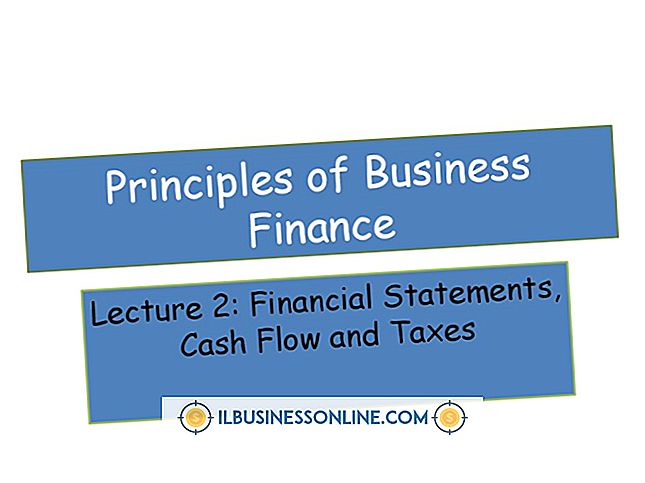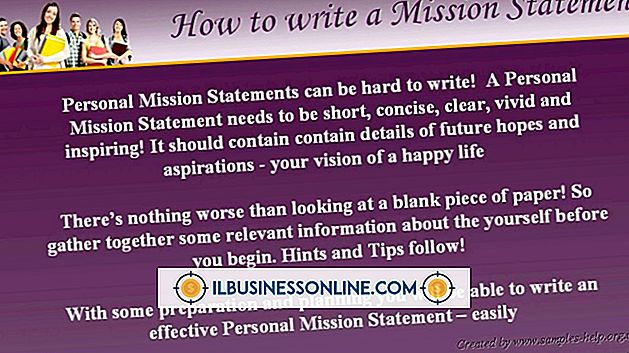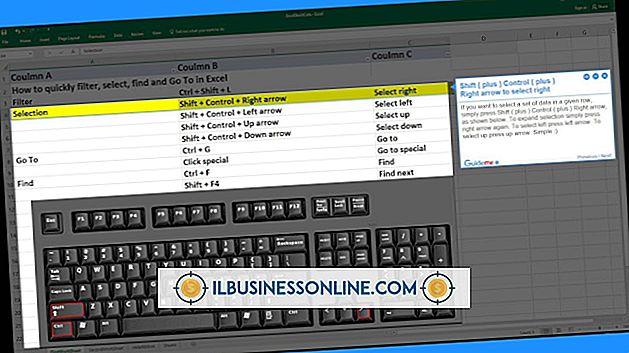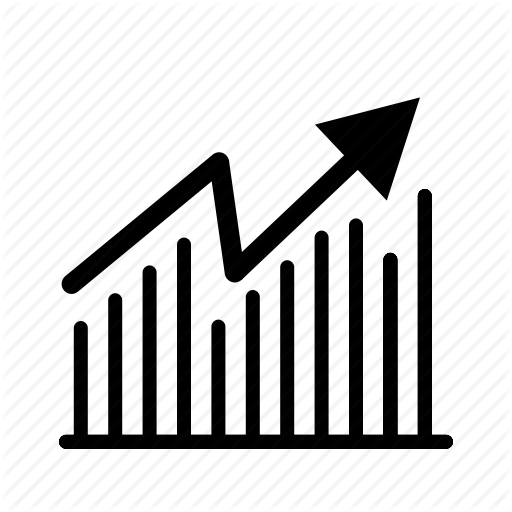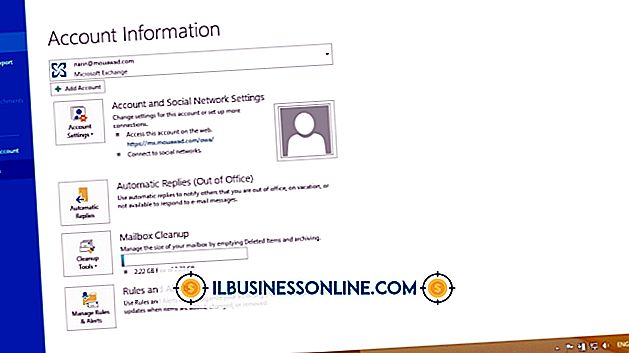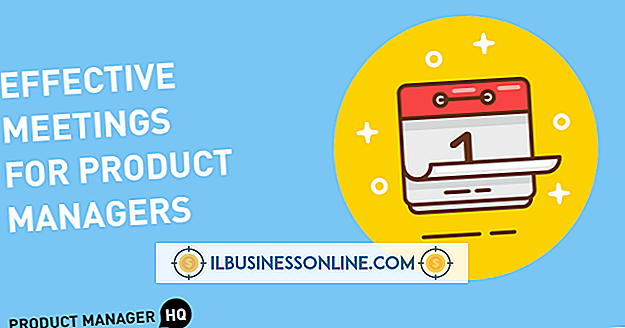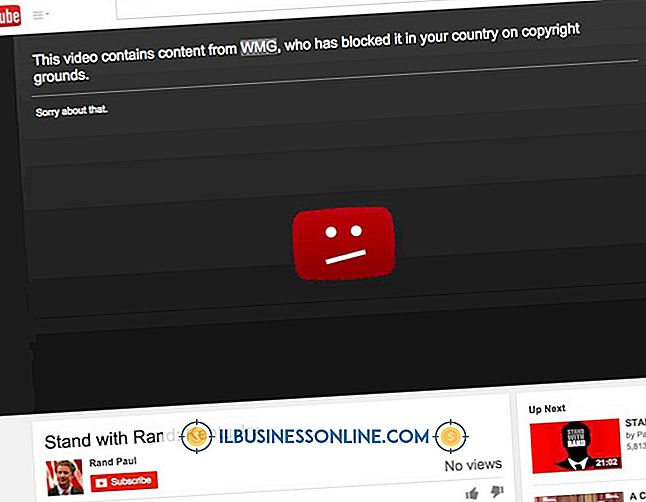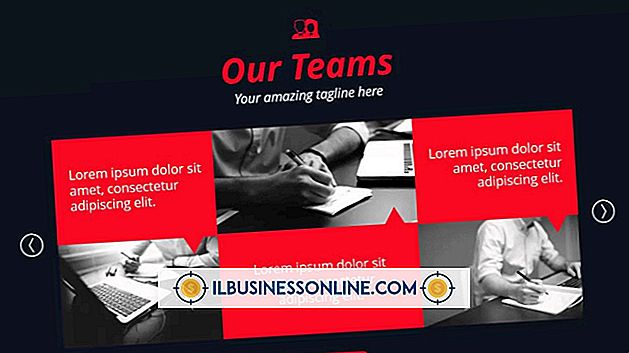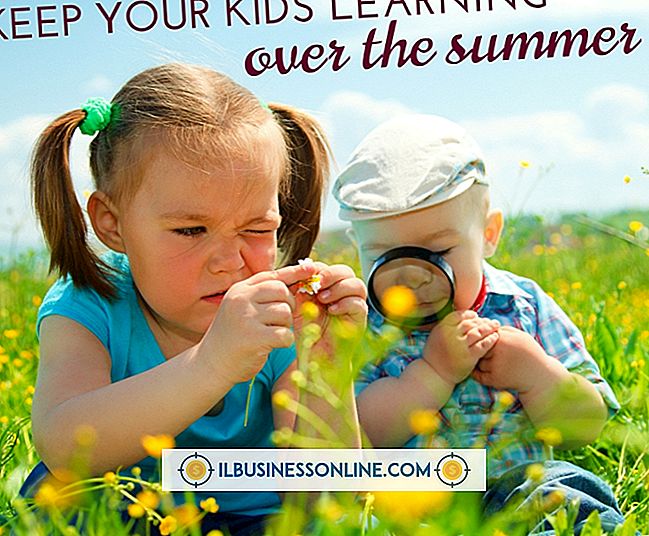Outlookで予定表をテキストファイルにエクスポートする方法

ビジネスでOutlook 2013の予定表機能を定期的に使用している場合、このデータを失うと生産性が大幅に低下します。 予期しない問題から保護するために、データをテキストファイルにエクスポートしてカレンダーをバックアップすることを検討してください。 テキストファイルを使用すると、プログラム間の互換性という追加の利点が得られるため、データを他のプログラムまたはコンピュータにインポートできます。 ただし、テキストファイルは定期的な予定をサポートしていないため、Outlookは指定された日付範囲内にある定期的な予定に対して個別の予定を自動的に作成します。
1。
[ファイル]、[開く&エクスポート]、[インポート/エクスポート]の順にクリックします。
2。
[ファイルにエクスポート]を選択して[次へ]をクリックします。
3。
[カンマ区切り値]を選択して[次へ]をクリックします。
4。
該当するアカウントの下にある[カレンダー]を選択し、[次へ]をクリックします。
5。
[参照]をクリックして保存場所と名前を選択します。 [OK]をクリックしてから[次へ]をクリックします。
6。
デフォルトの日付範囲を受け入れるには、[完了]をクリックしてから[OK]をクリックします。 必要に応じて、「MM / DD / YYYY」の形式を使用して、表示されたフィールドに希望の開始日と終了日を入力します。 エクスポートするデータ量によっては、エクスポートに数秒または数分かかることがあります。
人気の投稿
Googleマップを使用すると、任意の地域や場所を検索して表示し、管理しているWebサイトやブログにその地図の複製を埋め込むことができます。 これはあなたのオンラインブランドをより社会的にし、あなたの会社を物理的な場所に結び付けるのを助けます。 デフォルトでは、埋め込まれたGoogleマップには場所マーカーと情報バブルが表示されます。 読者は手動でバブルを削除することができますが、あなたとあなたの会社が訪問者が最初に地図と場所のマーカーだけを見ることを好む場合は、カスタマイズ段階でバブルを削除することができます。 1。 ウェブブラウザを開き、google.com/mapsに移動し、Googleマップのロケーションバーにロケーション名を入力して、[Enter]を押します。 国、地域、住所、地名、その他の場所情報を入力できます。 2。 左側のナビゲーションメニューで[リンク]アイコンをクリックして、共有ダイアログを表示します。 アイコンは3つの連動チェーンリンクに似ています。 共有ダイアログで[埋め込み地図のカスタマイズとプレビュー]をクリックして、地図のカスタマイズウィンドウを開きます。 3。 地図カスタマイズウィンドウの位置情報の吹き出しの右上隅にある[X]をクリックします。 これは泡を取り除き、それに応じて自動的にHTMLコードを調整します。 4。 マップのカスタマイズウィンドウの
続きを読みます
上司は、明確に定義された期待、包括的な職業訓練、柔軟な職務設計、および業績に基づく給与を備えた競争力のある職場環境を提供することによって、従業員の有効性と生産性を高めることができます。 明確に定義された期待との競争 競争環境は生産性を高めることができます。 監督者は、グループやチームに競争力のある目標を設定することで従業員のやる気を引き出すことができますが、目標、期限、および事前に決められた目的を明確に定義する必要があります。 スタンフォード大学の調査によると、パフォーマンスは最も弱いパフォーマーに基づいています。 優秀な経営陣は成功に報いることによって競争を促進し、弱い実行者には報酬を達成するための生産性を高めるように促すことができる。 総合的な職業訓練と柔軟な職務設計 柔軟な職務設計で総合的なトレーニングを提供する監督者は、従業員からの生産性と有効性の向上を見込むでしょう。 人材開発研究所によると、仕事のデザインを成功させるための3つの主要な要素があります。 自律性。これにより、従業員は仕事を成立させ、問題解決の責任を負うことができます。 変動性、それによって従業員は仕事を完了するために異なるスキルに頼らなければなりません。 作業成果物が事前に決められた目標に照らして検証される品質保証。 これらすべての要素は重要ですが、従業員は適切に訓練され、監督者は増加を達成するためのスケジュ
続きを読みます
Webサイトのドメイン名を慎重に選択すると、その名前がサイトのページへのURL(Uniform Resource Locator)リンクに表示されます。 著作権法はドメイン名とURLには適用されませんが、他の種類の保護も利用できます。 ユニフォームリソースロケータ Uniform Resource Locatorは、Webサイトのアドレスを表す正式な用語です。 URLは通常httpで始まり、Webサイトのドメイン名とサイト上の個々のページへのポインタを含みます。 WebブラウザのアドレスバーにWebサイトのURLが表示されます。 著作権 本、絵画、写真などのクリエイティブ作品は著作権法で保護されています。 芸術家や作家が作品を作成すると、著作権は作成者にその使用の唯一の権利を与えますが、いくつかの例外があります。 たとえば、学生は著作権を侵害することなく、文章から小さなフレーズを引用することができます。 著作権の範囲 クリエイティブ作品は、作成されると同時に著作権によって保護されます。 たとえば、本やウェブサイトの作者は著作権保護を受けるために作品を登録する必要はありません。 ただし、著作権保護は、一般的に、タイトル、スローガン、名前、または短いフレーズなど、非常に短い作品には適用されません。 著作権とURL URLは著作権によって保護されていません。 これにより、サイトの作成者から
続きを読みます
大小を問わず、新規または確立されたすべての企業は、自分自身について書くのに苦労しています。 他の企業を売り込む手助けをしている企業でさえも、大変な時間があります。 あなたがゼロから始めて新しい企業であるとき、あなたは進むことがほとんどありませんが、言うことがたくさんあります。 あなたの会社の略歴やプロフィールを、あなたが百万回も尋ねられる質問に対するあなたの答えとして考えてみてください。 基本的に、あなたはあなたの会社の話をしますが、一言で言えば。 資料を集める あなたはあなたがあなたの新しい会社について何も書かれていないと思うかもしれません - しかし可能性は - あなたはします。 あなたが資金調達のための事業計画を書いた場合、あなたの計画のどこかに、なぜあなたはこの会社を始めたいのか、それが何をやろうとしているのか。 あるいは、あなたはカクテルナプキンや封筒の裏にあなたのアイデアを落書きするタイプかもしれません。 問題ない。 それらをつかむか、あなたがそれらに書いたものを思い出してそれから紙の上にそれらの考えを書き留めてください。 この会社について書いたことをすべて集めて、その言葉をあなたの前に置いてください。 会社の目的と違い それでは、必要に応じて、あなたの文書を参考にして、あなたの新しい会社がすることすべてのリストを作りましょう。 ただし今のところ、文言やリストの順序につい
続きを読みます
あなたの目標がより多くのフォロワーを獲得すること、彼らの忠誠心を高めること、またはあなたのBloggerブログについて話題を集めることであるかどうかにかかわらず、プレゼントを保持することはこれらのことの1つまたはすべてを達成する方法です。 景品の提供は簡単に思えますが、法律を遵守するためには、いくつかの規制に従う必要があります。 このプロセスの最初のステップは、あなたのプレゼントに適用される地方自治体、州および連邦の法律に慣れることです。 1。 賞品を選択してください。 あなたの読者にとって価値があるものを考えて、そして彼らにあなたの選んだステップを踏んでプレゼントを勝ち取るように誘惑してください。 600ドルを超える賞品は内国歳入庁に報告しなければならないことに留意してください。 BloggerのAnalyticsツールを使用して、訪問者がいつ、どこから来たのかを把握します。 これはあなたにどんな種類の賞が彼らに最も興味を起こさせるかの考えを与えることができます。 ブログの分析は、Bloggerダッシュボードからアクセスできます。 2。 法的事項を念頭に置いて、プレゼントの規則を決定します。 法律の観点からは、3種類の景品があります。 勝者が勝つために価値のある何かをしなければならないコンテスト。 そして勝者が入るために何かを支払わなければならない宝くじ。 懸賞はおそらくあなたが選
続きを読みます